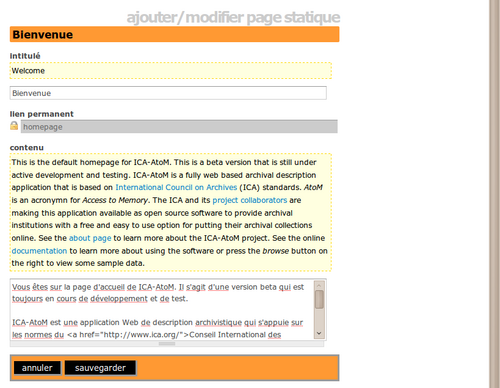Difference between revisions of "Translate static pages/fr"
Jump to navigation
Jump to search
| Line 9: | Line 9: | ||
Les [[Glossary/fr#Éditeur|éditeurs]] et les [[Glossary/fr#Administrateur|administrateurs]] peuvent modifier ces [[Glossary/fr#Page statique|pages statiques]], qui sont seulement du texte avec des balises HTML stockées sous forme de [[Glossary/fr#Contenu de la base de données|contenu de la base de données]]. | Les [[Glossary/fr#Éditeur|éditeurs]] et les [[Glossary/fr#Administrateur|administrateurs]] peuvent modifier ces [[Glossary/fr#Page statique|pages statiques]], qui sont seulement du texte avec des balises HTML stockées sous forme de [[Glossary/fr#Contenu de la base de données|contenu de la base de données]]. | ||
| − | Pour en savoir plus sur la personnalisation des [[Glossary/fr#Page|pages]], voir [[manage pages/fr|Gérer les pages]]. | + | Pour en savoir plus sur la personnalisation des [[Glossary/fr#Page|pages]], voir [[manage static pages/fr|Gérer les pages statiques]]. |
Pour traduire une [[Glossary/fr#Page statique|page statique]]: | Pour traduire une [[Glossary/fr#Page statique|page statique]]: | ||
Latest revision as of 04:32, 10 November 2011
Please note that ICA-AtoM is no longer actively supported by Artefactual Systems.
Visit https://www.accesstomemory.org for information about AtoM, the currently supported version.
Page principale > Manuel utilisateur > Traduire > Traduire les pages statiques
Les éditeurs et les administrateurs peuvent modifier ces pages statiques, qui sont seulement du texte avec des balises HTML stockées sous forme de contenu de la base de données.
Pour en savoir plus sur la personnalisation des pages, voir Gérer les pages statiques.
Pour traduire une page statique:
- Dans le menu Langue, cliquer sur la langue de traduction
- Aller vers la page statique que l'on souhaite traduire
- Cliquer sur le bouton Modifier dans la barre de boutons
- saisir ou modifier la traduction dans la boîte sous le texte de la page
- Toujours inclure le codage HTML dans la traduction
- Cliquer sur le bouton Sauvegarder dans la barre de boutons pour sauvegarder la traduction